手机突然卡壳了,是不是又该给它来个“大扫除”了?没错,就是安卓系统重置无线网密码的时刻!别急,别慌,跟着我一步步来,保证让你的手机焕然一新,无线网络畅通无阻!
一、重置前的准备
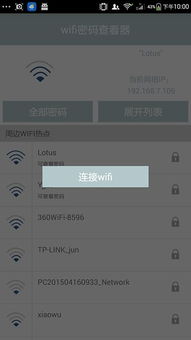
在开始重置无线网密码之前,先来了解一下为什么需要重置密码。一般来说,重置密码是为了保障网络安全,防止他人非法接入你的无线网络。那么,如何准备呢?
1. 备份重要数据:在重置密码之前,别忘了备份手机中的重要数据,比如照片、视频、文件等,以免丢失。
2. 关闭无线网络:在重置密码之前,先关闭手机的无线网络连接,避免在操作过程中出现意外。
3. 找到路由器:确保你知道家中的路由器位置,因为重置密码可能需要在路由器上进行操作。
二、重置无线网密码的步骤
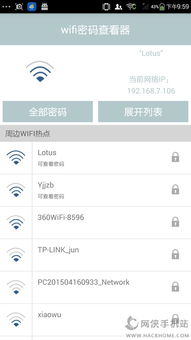
1. 进入路由器管理界面:
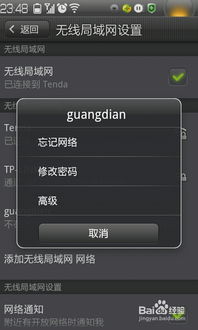
- 打开电脑,连接到路由器。
- 在浏览器中输入路由器的IP地址(通常为192.168.1.1或192.168.0.1),然后按回车键。
- 输入路由器的管理员账号和密码(默认账号和密码通常在路由器背面或说明书上)。
2. 进入无线设置:
- 在路由器管理界面中,找到“无线设置”或“无线配置”选项。
- 点击进入,找到“无线安全”或“无线安全设置”选项。
3. 修改无线密码:
- 在“无线安全”或“无线安全设置”页面,找到“无线密码”或“WPA/WPA2密钥”选项。
- 输入新的无线密码,确保密码复杂且不易被破解。
- 点击“保存”或“应用”按钮,保存设置。
4. 重启路由器:
- 重置密码后,需要重启路由器使设置生效。
- 在路由器管理界面中,找到“重启”或“重启路由器”选项,点击重启。
三、重置后的注意事项
1. 通知家人和朋友:重置密码后,别忘了通知家人和朋友,以免他们无法连接到无线网络。
2. 设置复杂密码:为了提高无线网络的安全性,建议设置一个复杂且不易被破解的密码。
3. 定期更换密码:为了保障网络安全,建议定期更换无线网络密码。
四、常见问题解答
1. 为什么我的手机无法连接到无线网络?
- 可能是因为密码错误或路由器未重启。请检查密码是否正确,并重启路由器。
2. 如何查看无线网络密码?
- 在路由器管理界面中,找到“无线设置”或“无线配置”选项,查看“无线密码”或“WPA/WPA2密钥”。
3. 如何恢复出厂设置?
- 在路由器背面找到恢复出厂设置的按钮,长按几秒钟后释放,路由器将恢复出厂设置。
通过以上步骤,相信你已经成功重置了安卓系统的无线网密码。现在,你的手机又可以畅享无线网络带来的便利了!记得定期更换密码,保护你的网络安全哦!

























网友评论